Заполнение в EXCEL значениями из соседних ячеек
10 апреля 2013 г.
В EXCEL существует несколько способов быстро заполнить ячейки значениями из соседних диапазонов.
При заполнении таблиц часто приходится вводить повторяющиеся или похожие значения.
Предположим, что пользователь заполняет таблицу доходов семьи.
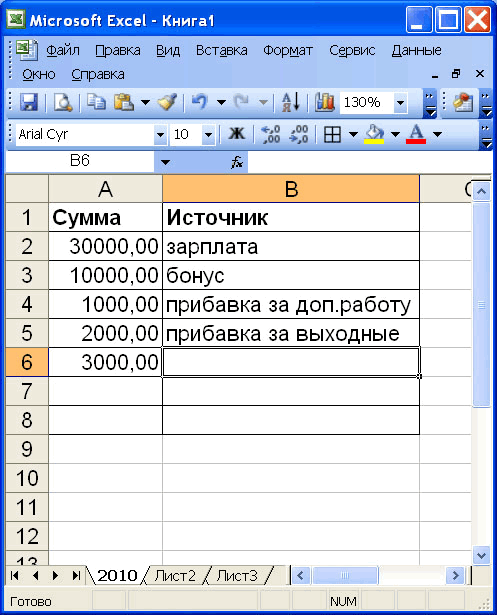
Пусть ячейка В5 содержит значение « прибавка за выходные » . Предположим, что в ячейку В6 также необходимо ввести значение « прибавка за выходные» . Можно, конечно, использовать мышь и Маркер заполнения , и с его помощью скопировать значение из ячейки B5 . Но если обе руки заняты на клавиатуре, то использование мыши может замедлить работу.
Для исключения повторного набора текста можно воспользоваться механизмом автозаполнения ячеек. Например, если в ячейку B 6 начать вводить текст «зарплата» , то после ввода первой буквы «з» EXCEL автоматически предложит заполнить ячейку подходящим текстом из ячеек выше (находящихся в той же Текущей области ), и нам останется только нажать ENTER . Если использовать автозавершение записей не требуется, эту функцию можно отключить (Кнопка Microsoft Office/ Параметры Excel , затем щелкните вкладку Подробнее , и затем в меню Параметры правки снимите флажок Автозавершение значений ячеек ).
Но, в нашем случае (мы вводим значение « прибавка за выходные » ) этим механизмом нельзя воспользоваться пока в ячейку B 6 не будет введено хотя бы « прибавка за в » , так как в этом столбце (в ячейке B 4 ) существует запись похожего содержания «прибавка за доп.работу», и EXCEL, естественно, не знает какое из двух значений нужно предложить пользователю.
Решение: Если, как в нашем случае, нужное значение содержится в соседней верхней ячейке, то для быстрого копирования значения можно использовать комбинацию клавиш CTRL + D (или через меню Главная/ Редактирование/ Заполнить/ Вниз ). Запомнить несложно – D означает первую букву английского слова Down (вниз).
Если нужно скопировать вышестоящую строку, например, состоящую из 3-х полей (столбцов), то выделив сразу 3 ячейки и нажав CTRL + D ,
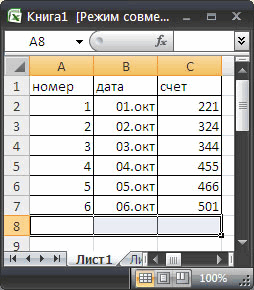
получим копию строки сверху.
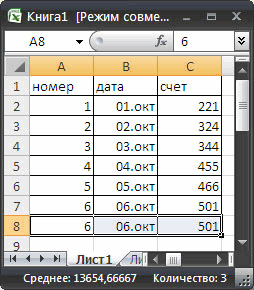
Аналогично можно заполнить ячейку значением соседней ячейки слева. Для этого используйте комбинацию клавиш CTRL + R .
Эти комбинации клавиш также будут копировать формулы из соседних ячеек.
Комментарии